Introduction
Comme je le précisais dans l'annonce du jour, le logiciel HandBrake permet de profiter au maximum du "nouveau" iPod vidéo (5e génération). En bref, il permet d'extraire un DVD et de convertir son contenu en plusieurs formats.
Malheureusement, je n'ai pas réussi à trouver cette application en français… Seule la version anglaise est disponible sur le site officiel mais ce n'est pas un problème car comme vous pourrez le voir, c'est avant tout un logiciel extrêmement simple à utiliser.
L'histoire drôle au sujet de la langue de ce logiciel, c'est qu'il a été créé par Éric Petit, un Français de 23 ans étudiant à l'ENSIMAG!
L'iPod
Bon, je ne vais pas vous faire l'article de l'iPod, tout le monde le connaît. J'ai acheté la version 30 Gb qui devrait offrir une capacité suffisante jusqu'au prochain modèle qui me fera encore craquer!

L'iPod en deux couleurs
J'ai néanmoins deux reproches à faire à Apple. Le premier, c'est que la version "noire" de l'iPod ne bénéficie d'aucun accessoire noir… ce qui pour une boîte qui prête une attention particulière au design me paraît être un non-sens!
Enfin, le second point est lié aux accessoires qui sont fournis en standard avec l'iPod. La marque est devenue mesquine au point de ne plus livrer de chargeur… Donc si vous achetez un iPod et que vous êtes amenés à faire des déplacements sans ordinateur, n'oubliez pas de commander cet accessoire!
Un logiciel ultrasimple!
À la base, le logiciel a été créé pour la plateforme BeOS qui, comme vous le savez si vous nous lisez depuis quelques temps, n'est plus.
Une fois le logiciel téléchargé depuis le site de l'auteur, un dossier est créé et il contient tous les fichiers habituels (l'application, des raccourcis, les remerciements, etc.).
Dès qu'on lance l'application, la fenêtre suivante s'affiche:
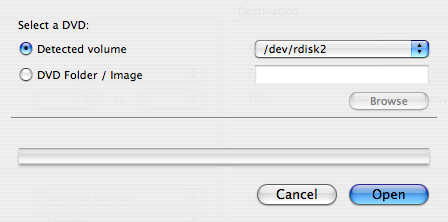
La première fenêtre
Le logiciel vous demande de sélectionner le volume et puis on poursuit en cliquant sur "Open".
Après quelques secondes de chargement, le logiciel affiche la fenêtre principale au travers de laquelle on configure l'importation du DVD:
En gros, la fenêtre contient 5 zones distinctes: Source, Video, Destination, Subtitles (sous-titres) et Audio. Il y a aussi le bouton Picture settings (paramètres de l'image) et Rip.
Le logiciel en détail
La première zone, Source, traite du média lui-même et de ce que vous voulez importer. Souvent, un DVD contient plusieurs chapitres et on ne veut pas toujours tout transférer.

On trouve tout d'abord les titres, puis les chapitres (1 à 17 dans le cas de ce DVD) et la durée totale qui a été sélectionnée.
Dans la seconde zone, Vidéo, on retrouve les éléments suivants:

Tout d'abord, on peut définir les images par seconde et le logiciel sélectionne par défaut "comme la source". C’est-à-dire qu'on importe le même indice d'image par seconde que le DVD d'origine.
Puis on a l'encodeur qu'on souhaite utiliser soit le FFmpeg ou XviD pour obtenir du MPEG-4. D'après l'auteur, FFmpeg travaille mieux sous Mac OS X.
Après, on trouve le chapitre "qualité" et là, c'est une question de temps ou de capacité… Si l'espace à disposition est faible, vous pouvez entrer une grandeur en MB et le logiciel configurera tout automatiquement pour arriver à ce volume maximal. On peut également dire quel niveau de "bitrate moyen" on veut (je configure à 1'000). On peut également indiquer une qualité en allant de 0 à 100 %.
Enfin, les deux derniers boutons permettent pour le premier d'encoder en noir et blanc et pour le second, d'améliorer la qualité de l'encodage (l'auteur conseil de sélectionner cette option dans le but d'améliorer la qualité de l'importation).
Comme d'habitude, plus vous sélectionnerez d'options qui privilégieront la qualité, plus le traitement sera long! Attendez-vous à passer de longues minutes, voire heures, pendant ce transfert.
Dans la troisième zone, Destination, on retrouve les éléments suivants:

Comme première option, le système propose en standard le format MP4 (il y a aussi le format AVI et OGM).
La seconde ligne propose deux codecs: MPEG-4 et H.264.
Enfin, on peut également préciser l'endroit où on veut enregistrer le fichier qui sera créé par HandBrake.
La quatrième zone, Subtitles (sous-titres), est très simple puisqu'il faut sélectionner la langue qu'on veut pour les sous-titres:

La cinquième et dernière zone, Audio, permet de configurer tout ce qui est relatif au son:
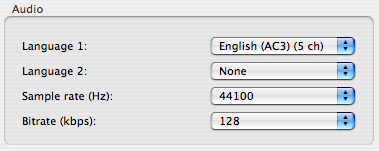
La première option traite du son (AC3 ou LPCM) qui est en standard sur AC3. On peut également avoir une seconde langue.
Après il y a la fréquence d'échantillonnage qui s'étale de 22 050 Hz à 48 000 Hz.
Et enfin, on sélectionne le bitrate de 32 kbps à 320 kbps (c'est la même chose que dans iTunes).
Voilà, on est presque au bout et il suffit juste de définir encore quelques points en passant par le bouton "Picture settings":
Pour que l'image soit bonne sur l'iPod, il faut réduire la résolution de l'image à 320 par 208. Il faut aussi noter que la surface affichée sur l'iPod est de 320 par 240… par conséquent, on peut jouer avec les ascenseurs pour faire des images plus petites ou plus grandes.
Mais c'est là que l'iPod offre, d'après moi, la fonction la plus intéressante: théoriquement, les 320 par 240 ne sont pas la limite maximale… qui est en fait 480 par 480. Cette résolution peut sembler bizarre mais il y a une explication simple: le matériel peut traiter un maximum de 230'400 pixels. Par conséquent, on peut importer le DVD avec une résolution de 592 par 368 pixels.
Vous allez probablement me demander "pourquoi" j'importe avec cette résolution alors que l'iPod affiche au maximum 320x240? La réponse est simple et elle passe par ce câble:

Ce câble iPod AV câble permet de connecter votre iPod à un téléviseur! Sensation garantie quand vous vous rendez chez quelqu'un et que vous faites voir votre dernier film amateur ou un concert…
Conclusions
Voilà, il ne reste plus qu'à appuyer sur le bouton "Rip" et votre ordinateur va donner 100 % de sa puissance pendant toute l'importation. Comptez pour 1 h 30 de contenu environ le même temps sur un Power Mac G4 à 1.25 GHz! C'est long et on ne parle pas du transfert du fichier de 1GB ou plus entre l'ordinateur et l'iPod!
De plus, le soft vient d'être recompilé pour fonctionner sur Intel (Universal Binary) et l'auteur, via son forum, continue d'assurer le développement de ce merveilleux petit logiciel.
Un seul regret tout de même: quand on importe tout un DVD, il propose bien d'importer tous les chapitres mais malheureusement, une fois qu'on visionne le film ou autre sur le Mac ou l'iPod, on ne peut pas se balader au travers des différents boutons avant/arrière (passer d'un chapitre à l'autre). C'est dommage surtout quand on importe des concerts par exemple et qu'on souhaiterait passer d'une chanson à une autre.
Enfin, le mot de la fin, c'est son prix: il est gratuit! L'auteur demande juste une contribution via sa "contribute page".



, le 13.03.2006 à 08:16
Merci pour cet article bien pratique.
Pour ceux et celles qui aimeraient faire « plus simple » encore, ce superbe petit logiciel a été simplifié par l’auteur de iSquint (autre logiciel gratuit de conversion vidéo pour iPod) sous la forme de Handbrake Lite . Il est certes moins complet, mais plus besoin de se poser les question de taille d’image et de format video/audio.
Luc
, le 13.03.2006 à 08:17
Merci pour ce test, je pense qu’il va bientôt me servir.
Quel poids font les fichiers obtenus pour 1h30 de film en 320X208 et en 592X368 ?
, le 13.03.2006 à 08:58
Merci pour le test!
Marrant, j’hésitais (plus maintenant) à faire justement un test de Handbrake… orienté Divx.
N’ayant pas d’iPod vidéo, c’est donc pour créer des divx d’après mes dvd que j’utilise ce programme depuis peu, et il est vraiment très bien conçu, simple et efficace.
Je vois que tu as utilisé un Power Mac G4 1.25ghz, bi-pro je suppose… Pareil pour moi, et j’en suis bien content, car j’ai également essayé sur un iBook G4, et là le temps de conversion triple ou quadruple! Heureux seront les possesseurs de G5!
Et la version UB fera plaisir aux possesseurs des Mac à Core Duo, car avec Rosetta, ça traîne…
, le 13.03.2006 à 09:20
Si j’ai bien compris, HadnBrake ne se destine qu’à créer un fichier vidéio à partir d’un DVD ?
Pas à partir d’un autre fichier, donc ?
, le 13.03.2006 à 09:35
iSquint permet de convertir aussi des fichiers .wmv ou .flv (les videos de YouTube) en mp4. Testé sur les deux formats.
Par contre un .asf m’a résisté, il n’a converti que la moitié d’une video de 3 mn, l’autre moitié restant figée sur une image.
, le 13.03.2006 à 10:05
J’ai déjà utilisé ce programme. Moi en fait, mon gros reproche à tout ça, c’est que l’iPod c’est pas très pratique pour regarder des vidéos. C’est pas très confortable. En plus sur mon PB G4, faut des plombes pour encoder un DVD…
Mais je suis d’accord que c’est très facile à réaliser…
Mirou
mirou.blogs.com
, le 13.03.2006 à 10:28
Le rigolo c’est que j’utilise HanBrake depuis quelques temps et que le mien (0.7.1) est moitié français, moitié anglais…
, le 13.03.2006 à 13:26
Presque. Il est également possible, au lieu de le faire directement depuis un dvd, de créer un fichier vidéo à partir d’un dossiers VIDEO_TS, contenant les séquences en .VOB, que l’on aurait préalablement rippé d’un dvd.
Par contre effectivement, impossible de convertir d’autres formats.
Mais je pense que le but de ce logiciel est vraiment de saisir un film, que ce soit pour en faire un divx ou mettre sur le iPod, d’où la seule possibilité de traiter des fichiers de dvd.
Pour faire d’autres conversions, il y a toujours ffmpeg…
, le 13.03.2006 à 14:11
J’adore HandBrake, que j’utilise réguliérement. Vivement une version un peu optimisée Intel.
, le 13.03.2006 à 14:20
Le ToZiEnd m’a fait une chtite démo sur son 5G puis sur ma téloche: sympa, merci HandBrake!
__________________________________
signé encore ce « mudak » de drazam
, le 13.03.2006 à 15:00
Pour info. J’ai fait un test en encodant une vidéo au format iPod 320×240 en H264 avec Handbrake et QuickTime pro et choisissant dans chaque logiciel le réglage par défaut => iPod. Une bien meilleure qualité d’image avec QuickTime ! Mais un temps d’encodage plus long. Handbrake reste un excellent soft mais il faut bien que ce soit dit.
, le 13.03.2006 à 18:26
Merci!
Yip: ça dépend beaucoup du niveau de qualité que tu veux… par exemple, pour un concert de 1h48, le fichier fait 873MB à 25fps, avec 320×240 età 44.1kHz… pour quelque chose de 20% plus grand, compte 20% de plus!
6ix: et c’est un mono!!! Mais bon, j’attends ces nouveaux Power Mac Intel de la mort qui tue…
Fabien: effectivement. FFmpeg reste le tool pour tout le reste… mais il me semble que tu dois bientôt en parler…
Batisse: merci pour le complément!
T
, le 13.03.2006 à 19:27
Pour ma part, j’utilise HandBrake pour faire des copies des DVDs que mes enfants regardent souvent: cela évite de les racheter après qu’ils les aient manipulé un peu violement…
Par contre, le temps nécessaire pour encoder un DVD de durée normale (~1h30) reste encore trop long : il faut à mon iMac G5 (2,1GHz) près de 2h30 de calcul…
Ceci dit, avec FrontRow et sa télécommande, le temps de calcul s’oublie vite !